电脑屏幕一直闪烁怎么解决?本文从硬件故障、软件问题、其他可能原因等多个角度深入分析了电脑屏幕闪烁的原因,并提供了详细的解决方法,包括检查显卡、更新驱动、调整刷新率、检查连接线、电源以及病毒等。文章还探讨了预防措施和未来趋势,旨在帮助读者全面了解并解决电脑屏幕闪烁问题,提升用户体验。文中提到的‘显卡驱动程序更新’和‘调整屏幕刷新率’是解决此类问题的重要方法。
硬件故障:显卡、连接线及屏幕本身的排查
电脑屏幕闪烁最常见的原因是硬件问题。首先,应检查显卡是否正常工作。显卡过热、老化或损坏都可能导致屏幕闪烁。可以尝试使用专业的显卡检测软件进行检查,观察显卡温度和运行状态。如果发现显卡温度过高,应及时清理显卡散热片上的灰尘,或更换散热硅脂。如果显卡本身出现问题,则需要考虑更换显卡。
其次,检查连接电脑屏幕和显卡的信号线是否松动或损坏。松动的信号线可能导致屏幕信号不稳定,从而出现闪烁现象。应仔细检查信号线连接是否牢固,如有必要,更换新的信号线。
最后,屏幕本身也可能存在问题。例如,液晶屏幕背光灯管老化、损坏或出现坏点,都可能导致屏幕闪烁。如果排除了显卡和信号线的问题,仍然出现屏幕闪烁,则很可能需要更换或维修屏幕。一些老旧的液晶显示器,由于背光灯管老化,会出现闪烁问题,这属于常见的老化现象。更换背光灯管或整个显示器是比较有效的解决办法。
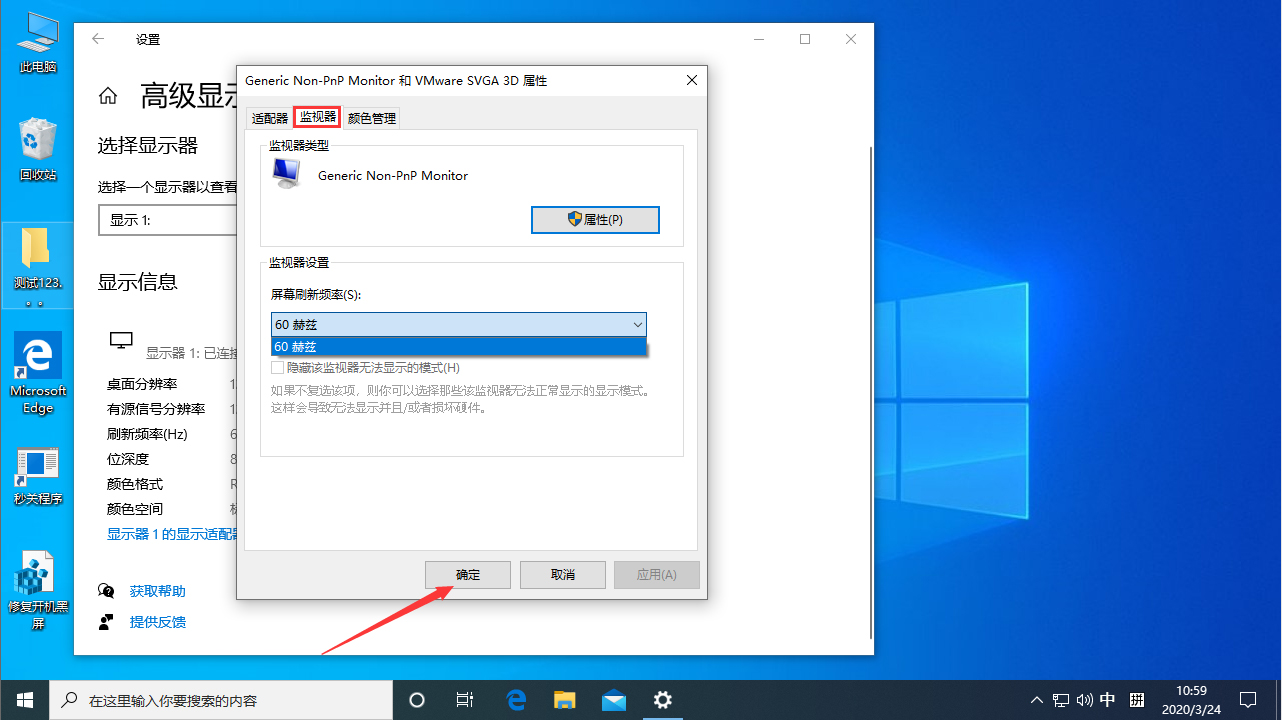
软件问题:驱动程序、系统设置及软件冲突
软件问题也是导致电脑屏幕闪烁的重要原因之一。首先,应检查显卡驱动程序是否已更新到最新版本。过时的或损坏的驱动程序可能导致屏幕闪烁,甚至蓝屏死机。建议前往显卡厂商的官方网站下载最新的驱动程序,并进行安装。
其次,检查电脑的显示设置。屏幕刷新率过低或分辨率设置不当都可能导致屏幕闪烁。建议将屏幕刷新率设置为60Hz或以上,并根据屏幕的最佳分辨率进行设置。一些用户可能会为了追求更好的游戏体验而提高刷新率,但过高的刷新率反而可能导致屏幕闪烁。
此外,某些软件冲突也可能导致屏幕闪烁。建议卸载最近安装的软件,或者尝试在安全模式下启动电脑,观察屏幕是否仍然闪烁。如果在安全模式下屏幕不再闪烁,则表明问题可能与某些软件冲突有关。
其他可能原因及解决方法:电源问题、病毒感染等
- 电源供应不足:电脑的电源供应不足也可能导致屏幕闪烁。可以检查电源的功率是否满足电脑的运行需求,必要时更换更大功率的电源。
- 病毒或恶意软件:病毒或恶意软件也可能影响显卡或显示系统的正常工作,导致屏幕闪烁。建议使用杀毒软件进行全盘扫描,并清理病毒和恶意软件。
- 屏幕清洁:屏幕表面过于脏污也可能导致显示异常。使用专业的屏幕清洁剂和软布轻轻擦拭屏幕表面,保持屏幕清洁。
- 温度过高:电脑运行温度过高也可能导致屏幕闪烁。检查散热风扇是否正常工作,清理机箱内部灰尘,必要时更换新的散热风扇。
- 内存故障:内存条故障可能导致电脑系统不稳定,从而引起屏幕闪烁。如果怀疑内存条故障,可以尝试更换内存条。
电脑屏幕闪烁问题的预防措施及未来趋势
预防电脑屏幕闪烁,关键在于日常维护和定期检查。保持电脑内部清洁,及时清理灰尘,保证良好的散热;定期更新显卡驱动程序;避免长时间超负荷运行电脑;选择质量可靠的硬件设备。
未来,随着技术的进步,电脑屏幕闪烁问题将会得到更好的解决。例如,新型显示技术,更高的屏幕刷新率,以及更先进的显卡和驱动程序,都将减少屏幕闪烁的发生。同时,人工智能技术也可能在未来的故障诊断和预测中发挥作用,提前发现并解决潜在的硬件或软件问题,降低屏幕闪烁的发生率。 根据行业专家分析,未来高刷新率、低功耗的显示技术将会成为主流,这将有效改善屏幕闪烁问题。


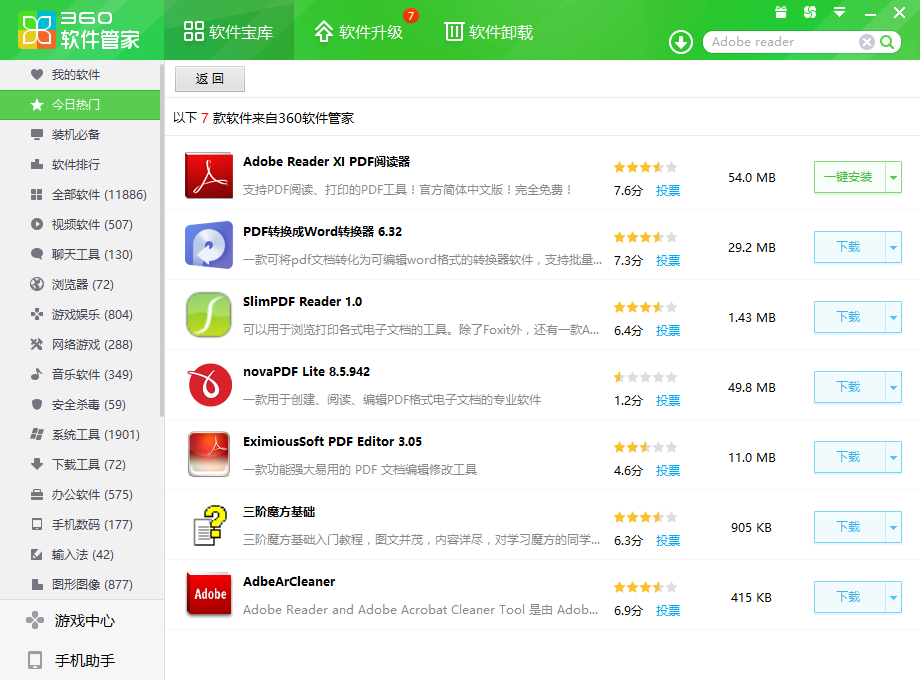
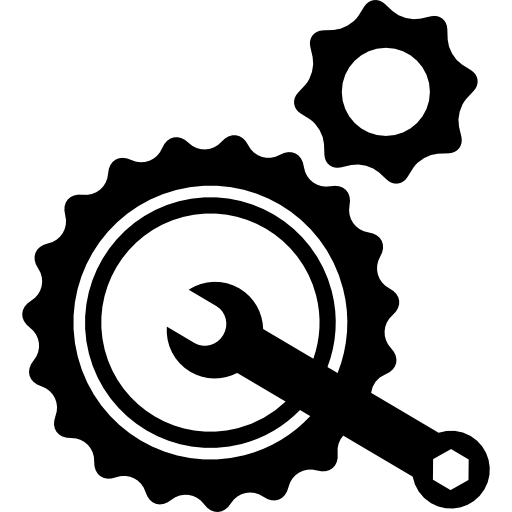
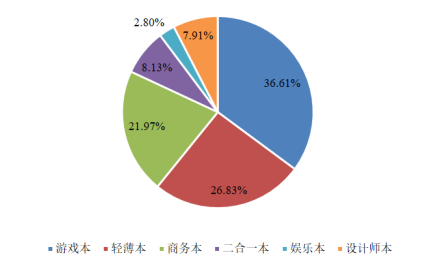
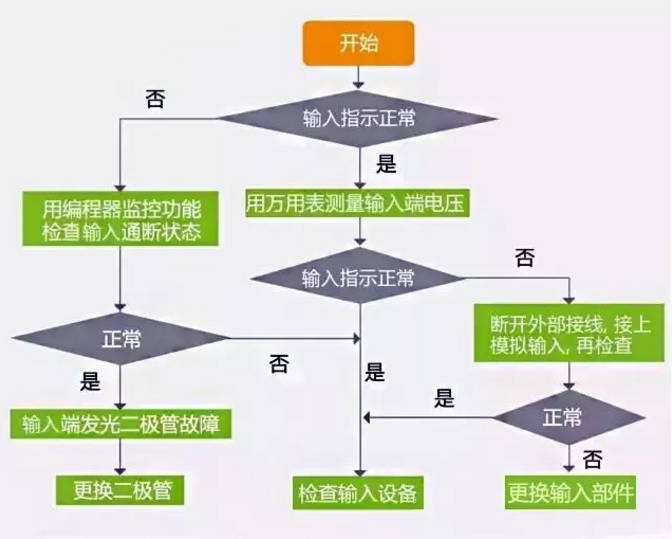



 鄂ICP备15020274号-1
鄂ICP备15020274号-1